IdeaPad桌面恢复Windows界面-5种专业解决方案详解
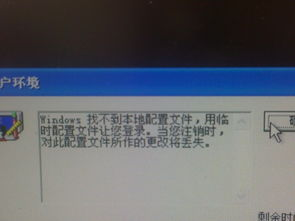
方法一:通过显示设置还原默认桌面
检查显示设置是否被意外修改。在IdeaPad键盘上同时按下Win+I组合键打开Windows设置,选择"个性化">"主题",在右侧找到并点击"桌面图标设置"。这里可以重新勾选"计算机"、"回收站"等系统图标,确保所有Windows原生桌面元素都处于启用状态。值得注意的是,某些预装软件可能会覆盖默认设置,特别是联想自带的Vantage控制中心,建议暂时禁用其桌面美化功能。
方法二:重置Windows资源管理器进程
如果桌面图标突然消失但开始菜单仍能使用,很可能是资源管理器(explorer.exe)进程异常。此时可以按下Ctrl+Shift+Esc调出任务管理器,在"进程"选项卡中找到"Windows资源管理器",右键选择"重新启动"。这个操作会立即刷新桌面环境,且不会影响正在运行的其他程序。对于较新的IdeaPad机型,建议同时检查显卡驱动是否正常,因为显示驱动故障也可能导致桌面渲染异常。
方法三:创建新的用户配置文件
当用户配置文件损坏时,即使系统还原也无法解决桌面异常问题。此时可以在IdeaPad上新建本地账户:打开设置>账户>家庭和其他用户,点击"将其他人添加到这台电脑",建立新账户后注销当前账户并用新账户登录。这种方法能保留所有程序安装,但需要重新配置个性化设置。如果新账户桌面显示正常,说明原账户配置存在问题,可以考虑迁移重要数据后删除损坏的账户。
方法四:执行系统还原点恢复
IdeaPad预装的windows系统通常会自动创建还原点。在搜索框输入"创建还原点",打开系统属性对话框中的"系统保护"选项卡,点击"系统还原"按钮即可看到可用还原点列表。选择桌面正常时的日期还原点,系统会提示此操作不会影响个人文件,但会移除之后安装的应用程序。建议在执行前备份重要数据,特别是存储在桌面的文件。整个过程约需15-30分钟,完成后系统将重启并恢复至选定状态。
方法五:重置或重装Windows系统
当上述方法均无效时,可以考虑重置IdeaPad的Windows系统。在设置>更新和安全>恢复中,选择"重置此电脑"并保留个人文件,系统会自动重新安装Windows核心组件。对于严重系统故障,可能需要使用U盘启动盘执行全新安装。联想官网提供专用的恢复镜像下载,能完美匹配IdeaPad硬件配置。重装前请确保备份所有重要数据,包括浏览器书签和应用程序配置信息。
通过以上五种递进式的解决方案,绝大多数IdeaPad桌面异常问题都能得到有效解决。建议用户从最简单的显示设置调整开始尝试,逐步过渡到系统级恢复操作。日常使用中定期创建系统还原点,可以大大降低类似问题的修复难度。如果问题持续存在,可能是硬件故障征兆,建议联系联想官方技术支持获取专业帮助。相关文章
- 新电脑激活Windows后能否退货-完整政策解析与操作指南
- 灵越7590安装Windows蓝屏问题-原因分析与解决方案
- Windows系统Jenkins安装,持续集成环境搭建-完整指南
- Netgear R7000恢复出厂设置后如何安装Windows系统-完整操作指南
- Windows管理员用户名修改指南:本地与在线账户完整教程
- Windows10教育版激活方法详解-五种合规解决方案全指南
- Windows更改CUDA安装路径:完整配置指南与避坑技巧
- Windows 10 Pro是什么意思-专业版操作系统深度解析
- Windows 10 LTSC安装商店无权限-完整解决方案指南
- 神舟战神新机Windows激活指南-从密钥验证到故障排除










